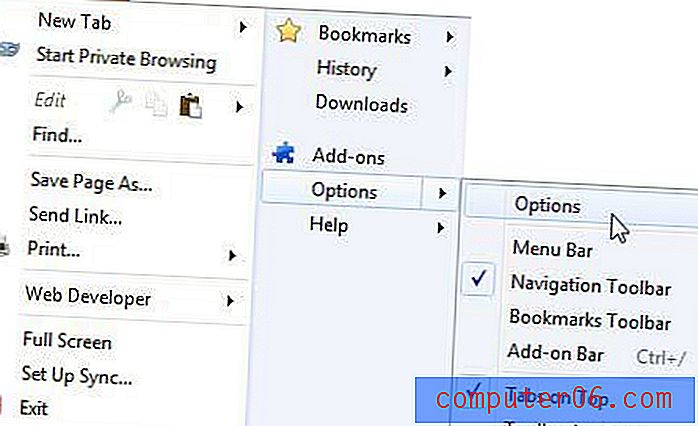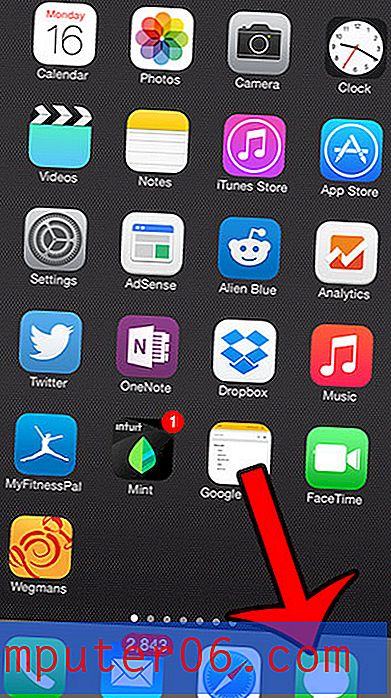Jak vytisknout stránku vodorovně v aplikaci Excel 2010
Microsoft Excel 2010 vám nabízí značný počet způsobů, jak změnit způsob, jakým se vaše data zobrazují na obrazovce nebo na tištěném dokumentu. Jednou z běžných metod pro změnu způsobu tisku tabulky je úprava orientace listu. Toto je změna, kterou musíte provést, pokud chcete stránku vytisknout vodorovně v aplikaci Excel 2010 . Skutečný termín pro vodorovný tisk v aplikaci Excel 2010 je orientace na šířku a umožňuje vám během tisku umístit na jeden list více sloupců. Pokračujte ve čtení a dozvíte se více o tisku vodorovných stránek v aplikaci Excel 2010.
Jak tisknout Excel na šířku
Změna orientace tisku v Excelu 2010 pomocí níže uvedené metody změní pouze orientaci aktuálního dokumentu. Výchozí orientace zůstane na vertikální nebo „na výšku“. Použije se také na každou stránku v listu. Nezapomeňte však, že pokud chcete vytisknout každý list vodorovně, budete muset změnit orientaci pro každý list v sešitu.
Krok 1: Otevřete tabulku, kterou chcete vodorovně tisknout v aplikaci Excel 2010.
Krok 2: Klikněte na kartu Rozvržení stránky v horní části okna.

Krok 3: Klikněte na rozevírací nabídku Orientace v části Nastavení stránky na pásu karet v horní části okna a poté na možnost Na šířku .
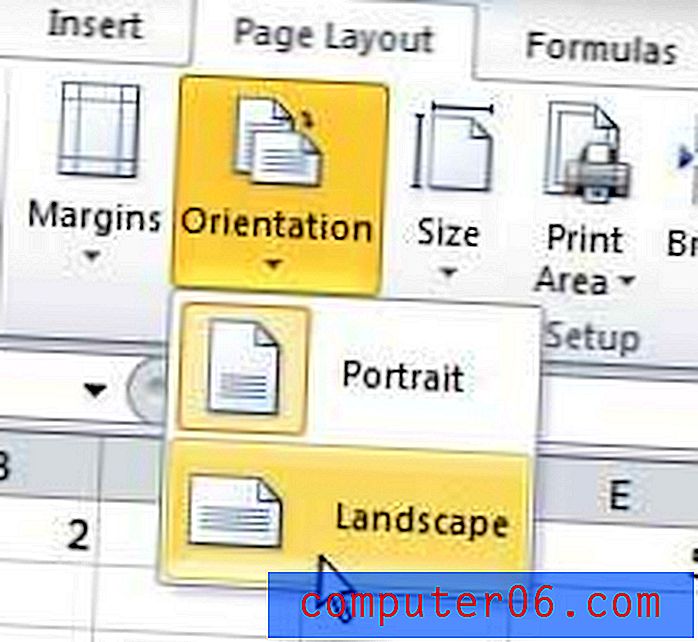
Krok 4: Klikněte na kartu Soubor v levém horním rohu okna.
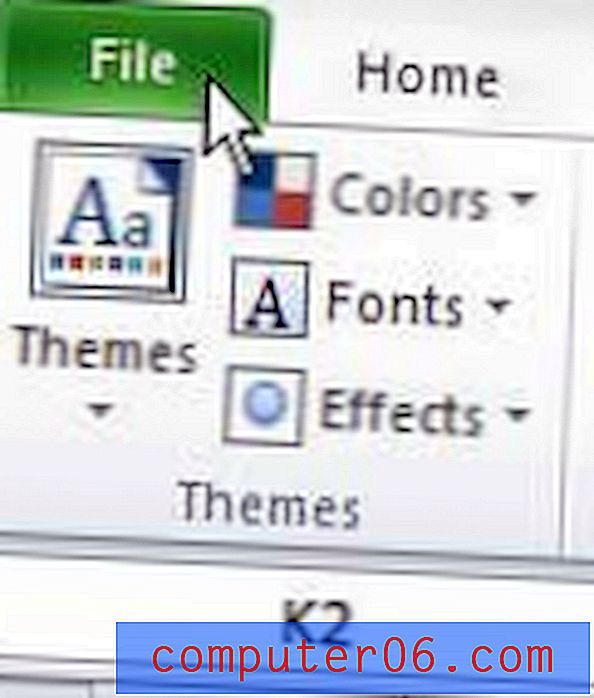
Krok 5: Klepněte na tlačítko Tisk ve sloupci na levé straně okna a poté na tlačítko Tisk v horní části okna.
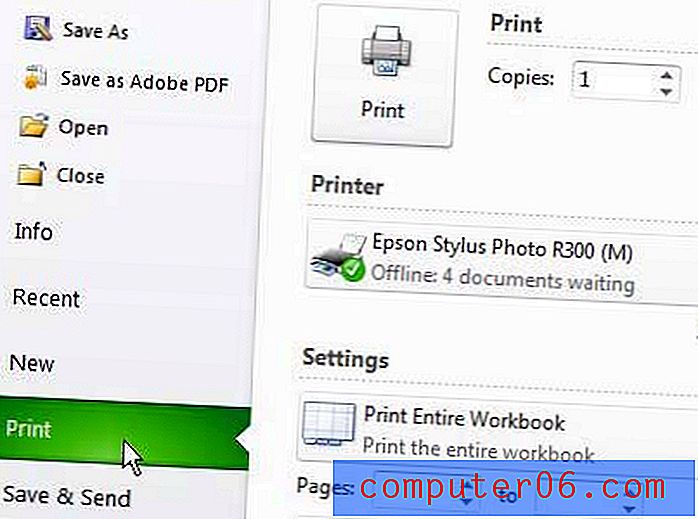
Všimněte si, že k této tiskové nabídce můžete také kdykoli rychle přistupovat z tabulky stisknutím kláves Ctrl + P.
Další informace o horizontálním tisku v Excelu
- Případně můžete kliknout na malé dialogové okno v pravé dolní části sekce Vzhled stránky na pásu karet, čímž se otevře nová rozbalovací nabídka Vzhled stránky . Zde můžete také zvolit orientaci stránky.
- Microsoft Word umožňuje změnit orientaci stránky podobným způsobem. Pokud změníte orientaci stránky dokumentu Word, bude aktualizován také na obrazovce, což vám umožní vidět, jak bude váš tištěný dokument vypadat, aniž by přejel do nabídky Tisk.
- Při přepnutí tabulky Excel do režimu na šířku se na každou vytištěnou stránku vejde více sloupců, ale na každou stránku se vejde méně řádků. Pokud se spoléháte na své tištěné rozvržení včetně konkrétních řádků na stejné stránce, je užitečné zkontrolovat sekci Náhled tisku v nabídce Tiskové dialogové okno, kterou otevřete z nabídky Soubor nebo stisknutím kláves Ctrl + P na klávesnici.
- Tabulky Google také umožňují tisknout vodorovně a ve výchozím nastavení to skutečně činí. Pokud chcete tisknout v režimu Na výšku v Tabulkách Google, budete muset toto nastavení upravit tak, že přejdete do nabídky Soubor> Tisk a vyberete možnost Orientace na výšku v pravé části okna.
- Když jste v nabídce Nastavení tisku v aplikaci Excel, můžete také změnit řadu dalších užitečných nastavení tisku. Pokud například klepnete na tlačítko Bez měřítka, můžete mít Excel automaticky přizpůsoben vaše řádky, sloupce nebo dokonce celý list na jednu stránku. To může pomoci eliminovat mnoho frustrací, ke kterým dochází při tisku v Excelu.
Pokud se vaše tabulka stále rozpíná ze strany stránky, můžete postupovat podle pokynů v tomto článku a nechat dokument automaticky upravovat měřítko tak, aby se vešel na jednu stránku.